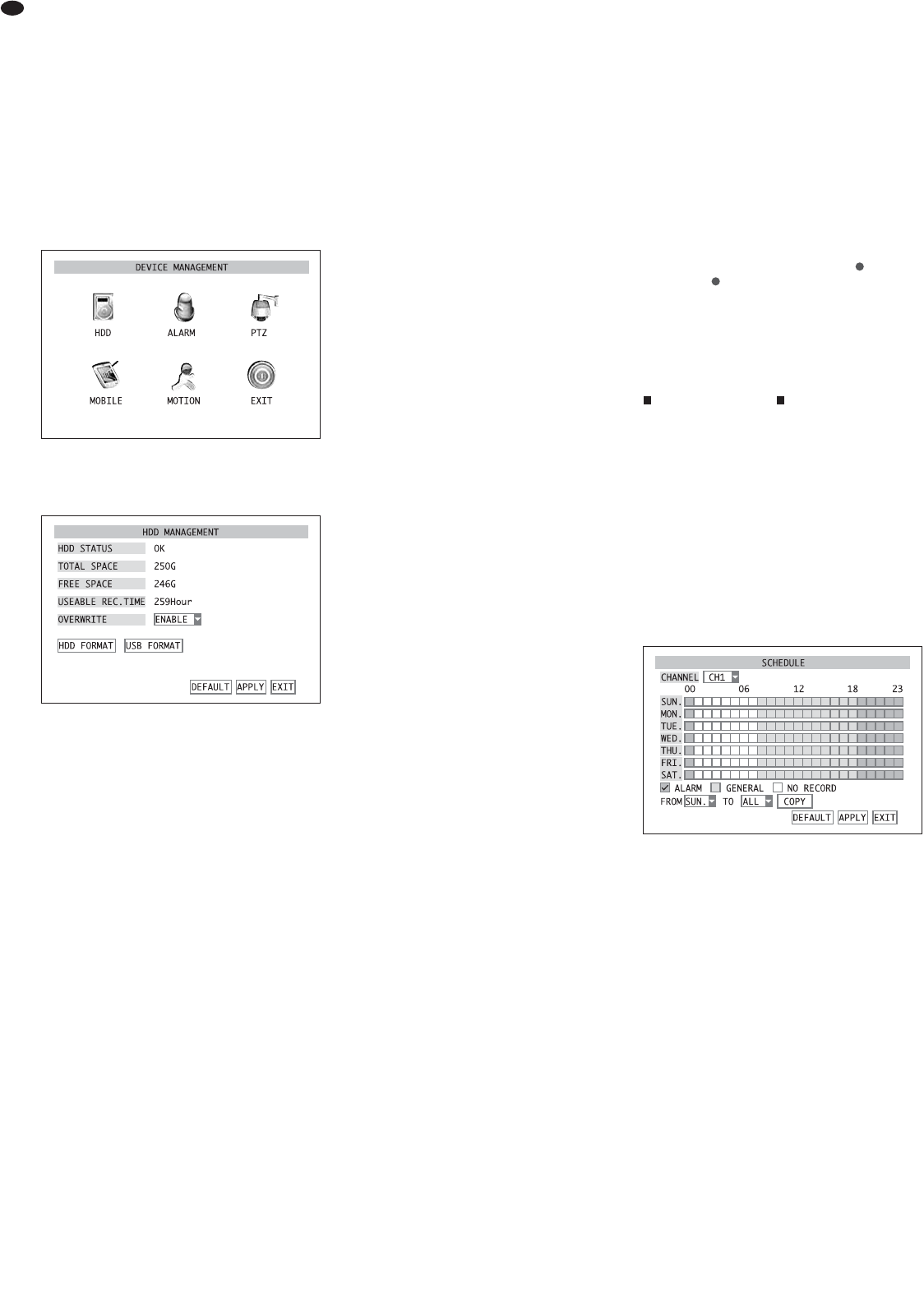2) En el campo de lista junto a DISPLAY TIME
WHILE RE CORD ING
, defina si la fecha y la hora en
la imagen también tienen que grabarse (ON) o no
(OFF).
3) Para guardar los ajustes, haga clic en el botón
APPLY, luego confirme el mensaje insertado
“Saved successfully!” (memorizado con éxito)
pulsando el botón OK.
4) Para salir del submenú, haga clic en el botón
EXIT o haga clic derecho con el ratón o pulse el
botón MENU / ESC (7) o MENU (32).
8.1.1 Configuración / borrado del disco duro
1) Active el submenú
DEVICES/ DEVICE MANAGE-
MENT
(fig. 22) en el menú principal (fig. 10).
2) Active el submenú
HDD/ HDD MANAGEMENT
(fig. 23).
En la línea
HDD STATUS se indica el estado del
disco duro.
OK: El disco duro está listo para grabar.
No Disk Found: No hay disco duro instalado.
Not Formatted: El disco duro no se ha formate-
ado o no se ha formateado correctamente. (El
grabador utilizará su propio formato, que no es
compatible con los formatos habituales para
ordenadores.)
En la línea
TOTAL SPACE, se indica la capacidad
total del disco duro; en la línea FREE SPACE, se
indica el espacio de almacenamiento libre.
La línea
USEABLE REC. TIME indica el tiempo de
grabación, dependiendo del espacio de almace-
namiento libre y de la calidad de grabación y
resolución ajustadas en el submenú RECORD/
RECORD SETUP (apartado 8.1, fig. 21).
3) Si el disco duro no se ha formateado para utilizar
en este grabador o si todas las grabaciones
hechas con anterioridad tienen que borrarse (no
va a ser posible borrar grabaciones individuales
desde el disco duro), haga clic en el botón
HDD
FORMAT
.
Para iniciar el formateo, haga clic en
OK en el
cuadro de confirmación señalando que el forma-
teo borrará todos los datos del disco duro. Para
abortar el procedimiento, haga clic en CANCEL.
Después de un formateo con éxito, confirme el
mensaje “
Formatted successfully!” con OK.
Ahora el grabador se reinicia automática-
mente. Luego reactive el submenú
HDD/ HDD
MANAGEMENT
(fig. 23).
4) En la línea OVERWRITE, defina si las grabaciones
más viejas tienen que sobrescribirse automática-
mente (ENABLE) o no (DISABLE) cuando el disco
duro está lleno.
5) Para volver a reajustar todos los ajustes de este
submenú como estaban por defecto de fábrica,
haga clic en DEFAULT.
6) Para guardar los ajustes, haga clic en el botón
APPLY, luego confirme el mensaje insertado
“Saved successfully!” (memorizado con
éxito) pulsando el botón OK.
7) Para salir del submenú, haga clic en el botón
EXIT o haga clic derecho con el ratón o pulse el
botón MENU / ESC (7) o MENU (32).
8.2 Control de grabación
Si los canales de cámara se han seleccionado en
líneas generales para grabar (
apartado 8.1), hay
varios modos de empezar una grabación.
8.2.1 Grabación permanente
Para una grabación permanente de los canales de
cámara deseados, seleccione la opción
ALWAYS en
la línea REC. MODE del submenú RECORD/ RECORD
SETUP
(apartado 8.1, fig. 21) y confirme con APPLY.
Todos los canales para los que se ha seleccionado
ON en la línea CHANNEL se grabarán cuando el gra-
bador se haya conectado y se hayan aplicado las
señales de cámara.
8.2.2 Inicio manual de la grabación
También se puede empezar una grabación manual-
mente. Para ello, pulse el botón REC (15) en el
grabador o (31) en el control remoto o active
START RECORD en la lista de menú (inserción me-
diante el botón derecho del ratón
apartado 6.1,
fig. 8).
Se grabarán todos los canales ajustados en
ON
en la línea CHANNEL en el submenú RECORD/ RECORD
SETUP
(
apartado 8.1, fig. 21).
Para finalizar la grabación, pulse el botón STOP
(14) en el grabador o (31) en el control remoto
o active
STOP RECORD en la lista de menú (inserción
mediante el botón derecho del ratón).
8.2.3 Grabación controlada por fecha y hora
También se puede controlar la grabación automáti-
camente mediante un horario definido individual-
mente para cada canal de cámara.
1) Seleccione la opción
TIME SCHEDULE RECORD en
la línea REC. MODE en el submenú
RECORD/
RECORD SETUP (
apartado 8.1, fig. 21) y haga
clic en el botón SCHEDULE.
Aparecerá el submenú para el horario,
SCHE-
DULE
(fig. 24). Contiene un horario semanal con
los días domingo a sábado en vertical y con las
horas del día en horizontal.
2) Junto a
CHANNEL, en el campo de lista, selec-
cione el canal de cámara para el que se ha defi-
nido un horario de grabación. Si es el mismo
horario para todos los canales que van a gra-
barse, seleccione la opción ALL.
3) Para introducir el tipo de grabación para cada
hora, señale el tipo correspondiente en la línea
bajo el horario y luego marque los periodos.
Señale
ALARM y luego haga clic en todos los cam-
pos para las horas en las que tiene que iniciarse
una grabación sólo en caso de activación de
alarma (puede encontrarse información detallada
respecto a la activación de alarma en el apartado
siguiente). Estos campos estarán en rojo.
Señale
GENERAL y haga clic en todos los cam-
pos para las horas de grabación permanente.
Estos campos estarán en verde.
Señale
NO RECORD y haga clic en todos los
campos para las horas sin grabación. Estos cam-
pos estarán en negro.
㉔
Submenú SCHEDULE
㉓
Submenú HDD MANAGEMENT
㉒
Submenú DEVICE MANAGEMENT
82
E